主流的win7系统现如今非常之受欢迎,很多用户都想安装win7系统。但作为电脑小白,没有光盘,U盘制作又不会,不知道如何重装win7系统。韩博士装机大师就是专为电脑小白开发的重装软件,有了韩博士电脑小白也能轻松重装系统。那么下面就让小编为大家带来韩博士一键安装win7教程。
重装准备
1、重装系统会格式化C盘,因此需要做好文件的备份。韩博士文件备份可参考:http://www.hanboshi.com/articles/1142.html
2、重装win7系统需要根据配置选择位数,内存4G以上的选择64位,不足4G的选择32位,避免卡顿。
一键重装win7系统步骤
1.在韩博士官网(www.hanboshi.com)下载韩博士装机大师,然后打开运行韩博士。在软件的界面,点击系统重装,进行环境检测。

2.通过环境检测后,韩博士会根据检测结果推荐系统让用户选择。韩博士提供的系统版本有两种,一种是GHOST版,一种则是微软官方原版。在此建议重装自带激活的GHOST版win7系统。
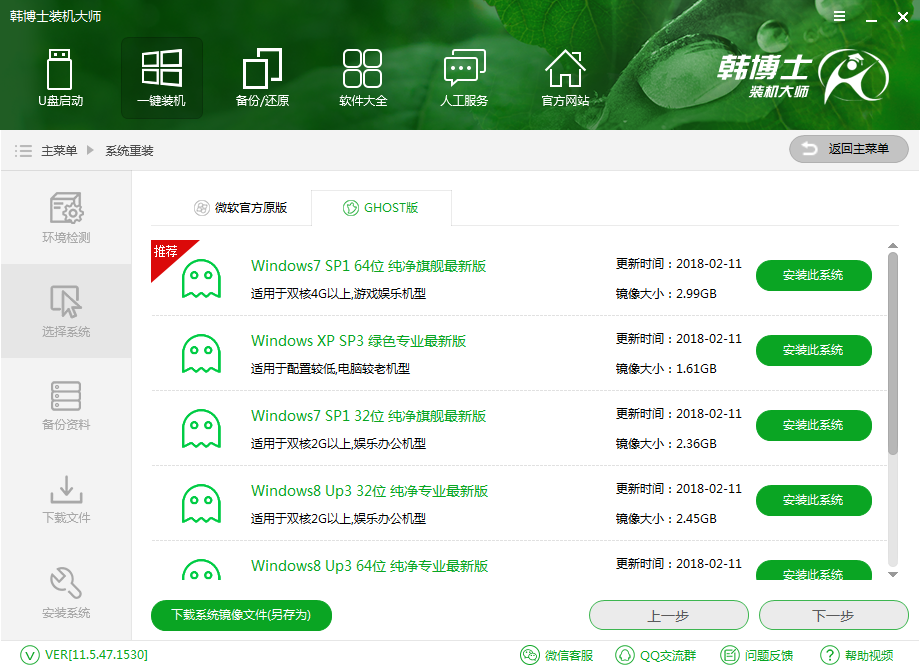
3.选择好需要重装的系统后,还可以选择文件进行备份。众所周知重装系统需要进行格式化,韩博士的备份功能可以帮助我们备份文件,并在重装系统后还原回来,保证文件的安全性。
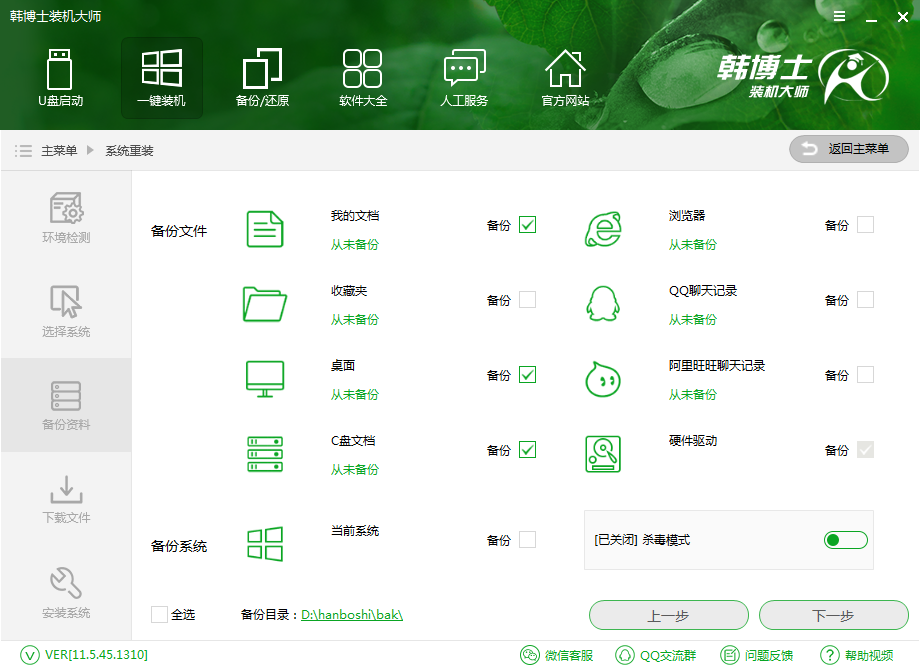
4.选择好重装的系统和文件的备份后,韩博士就会为我们下载系统并备份文件。因为win7系统文件比较大,下载需要一定的时间。
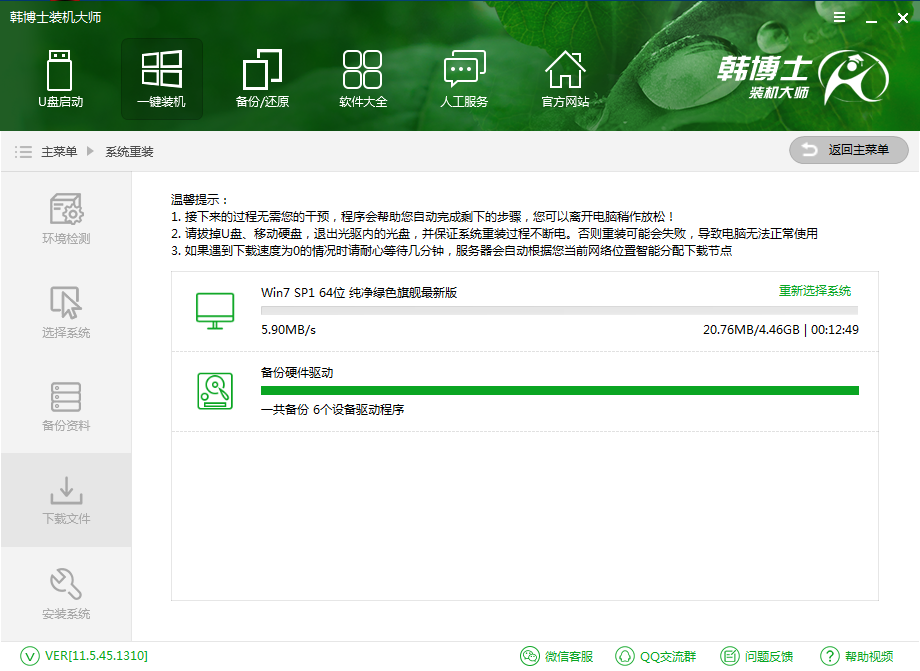
5.系统下载完成后,重启电脑会在Windows启动管理器中看见PE和DOS安装模式。一般会自动选择进入DOS安装模式进行系统重装。如果因为一些原因无法进入DOS,也可以手动选择PE安装模式进行系统的重装。
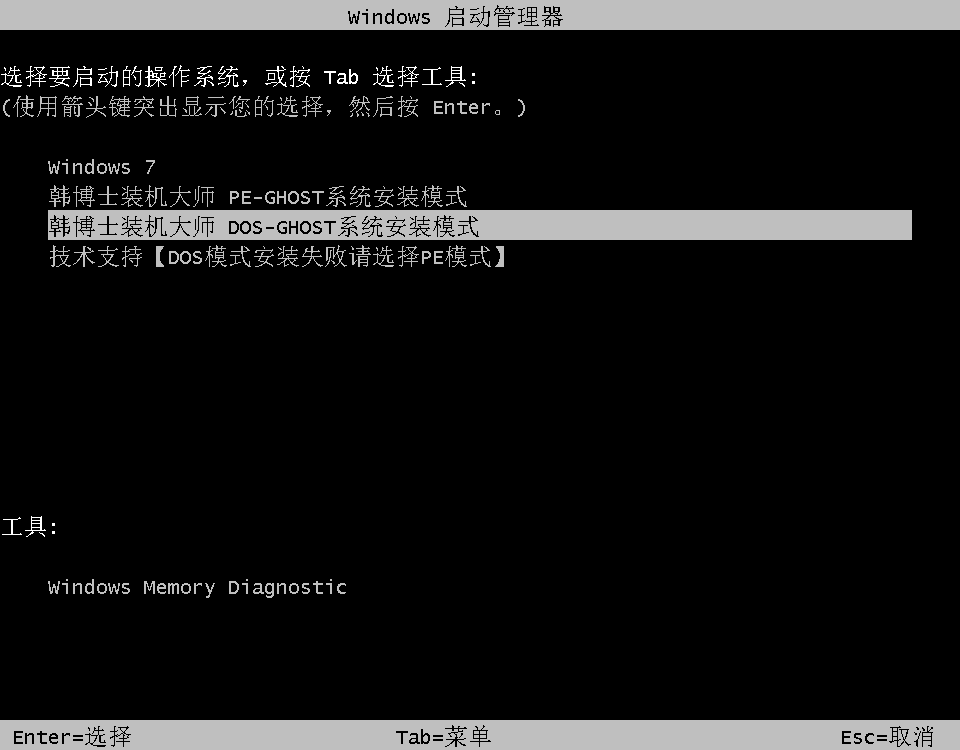
6.系统重装完成后,会再次重启电脑,进行系统的部署。部署会进行驱动的安装,保证电脑的正常运行。之后就可以进入重装好的win7系统了。
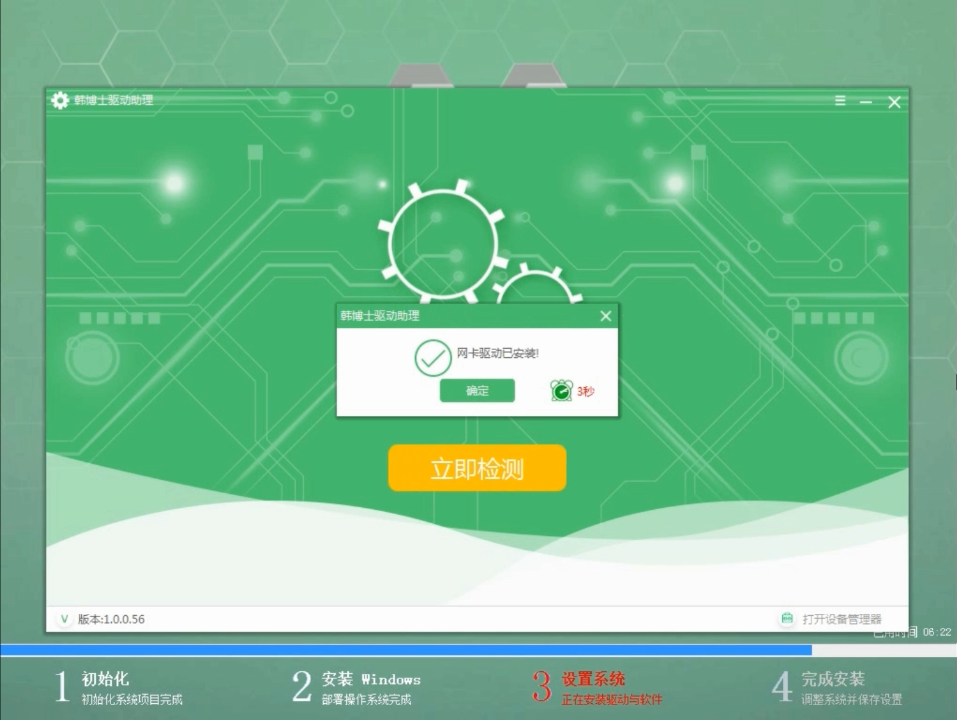
以上就是小编为大家带来的韩博士一键安装win7教程。电脑小白重装系统,可以使用韩博士装机大师,只需简单的操作,就可以完成一键重装系统。

